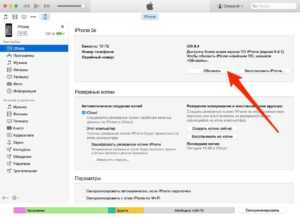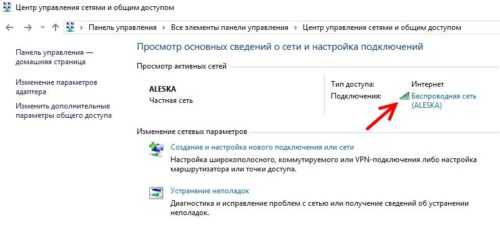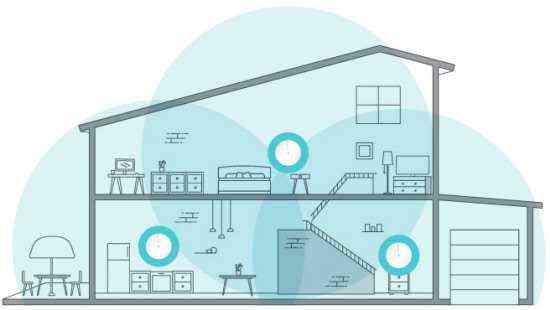Мы принимаем к оплате:
«Подарочный сертификат» от нашего Учебного Центра – это лучший подарок для тех, кто Вам дорог! Оплате обучение и подарите Вашим родным и близким обучение по любому из курсов!!!
«Сертификат на повторное обучение» дает возможность повторно пройти обучение в нашем Учебном Центре со скидкой 1000 рублей!
А также:
Как защитить свой wifi от соседей
Максимальная защита Wi-Fi сети и роутера от других пользователей и взлома
Так сложилось, что многие несерьезно относятся к защите своей домашней Wi-Fi сети и самого маршрутизатора. В лучшем случае Wi-Fi сеть защищена каким-то паролем, а заводской пароль маршрутизатора изменен. Но и это бывает не всегда. Очень часто пользователи оставляют Wi-Fi сеть полностью открытой. По доброте душевной, или просто лень устанавливать, а потом еще и вводить этот пароль – я не знаю. Но это очень глупо.
Я думаю, что многие просто не понимают, чем может быть опасно подключение других пользователей, или что еще хуже – злоумышленников к их Wi-Fi сети. Вот представим, что у нас есть домашняя беспроводная сеть. Пускай она защищена паролем, или полностью открыта. Но путем взлома, или простого подключения (если сеть не защищена), к ней подключились другие пользователи. У этих пользователей скорее всего нет плохих намерений. Им не интересны наши личные файлы и у них нет цели нам как-то навредить. Просто подключись к чужому Wi-Fi и пользуются интернетом.
Вроде ничего страшного, нам же не жалко. Но нужно понимать, что эти чужие устройства создают нагрузку на наш маршрутизатор. Он начинает медленно работать. Падает скорость соединения. А если они качают/раздают торренты? Или в онлайн игры играют? Это большая нагрузка на сеть и роутер. Он может вообще зависать, глючить и т. д. Но это еще пол беды. Если у нас настроена локальная сеть, открыт доступ к каким-то файлам на компьютере, то все кто подключен к вашему роутеру тоже могут получить доступ к вашим файлам. А это уже как минимум неприятно. А пароль администратора на маршрутизаторе вы сменили? Если нет, то у этих других пользователей есть доступ к настройкам роутера. И они вообще могут сменить/поставить пароль на Wi-Fi. На ваш Wi-Fi. И вам придется сбрасывать настройки роутера и все заново настраивать.
А ведь могут быть более серьезные проблемы. Особенно, когда из-за плохой защиты вашей беспроводной сети к ней получит доступ какой-то злоумышленник. Он, например, может совершать какие-то противоправные действия через ваше подключение. Например, размещать, или загружать какие-то запрещенные файлы. А отвечать за это скорее всего придется именно вам. Так же через маршрутизатор можно получить доступ к вашим устройствам и информации, которая на них храниться.
Разумеется, что любую Wi-Fi сеть можно взломать. И 100% защиты нет. Но вряд ли кто-то станет тратить время и силы на то, чтобы получить доступ к обычной домашней Wi-Fi сети. Если, конечно, вы не храните сверх секретную информацию и конкретно ваша беспроводная сеть не представляет особый интерес для злоумышленников. Поэтому, я всем рекомендую как минимум устанавливать хороший пароль на Wi-Fi и на сам маршрутизатор. Но кроме этого у меня есть еще несколько рекомендаций, которые позволят вам максимально защитить свою беспроводную сеть и маршрутизатор от других пользователей (в лице соседей, злоумышленников и т. д.) и взлома.
Для изменения настроек безопасности маршрутизатора необходимо зайти в его веб-интерфейс. Этот процесс (как и процесс смены других параметров) отличается в зависимости от производителя, модели, или прошивки роутера. Поэтому даю ссылку на универсальную инструкцию: как зайти в настройки роутера. Там есть вся необходимая информация.
Установите надежный пароль Wi-Fi сети
Ваша Wi-Fi сеть должна быть защищена паролем. Хорошим паролем. Никаких "11111111", "12345678", "qwertyui" и т. д. Не поленитесь придумать надежный пароль, в котором будут заглавные буквы, цифры и специальные знаки (~ ! @ # $ % & * ). Так же не поленитесь записать этот пароль, чтобы потом в комментариях не спрашивать: а как узнать пароль от своего Wi-Fi?
Да, такие пароли не совсем удобно вводить при подключении устройств. Но так ли часто вы подключаете новые устройства? Думаю, что нет.
Настройки безопасности беспроводной сети – это не только пароль. Нужно в настройках выбрать современный и надежный тип безопасности и шифрования беспроводной сети. Если у вас нет желания смотреть отдельную статью на эту тему, то скажу, что лучше ставить WPA2 - Personal с шифрованием AES.
Если вы не знаете как установить, или сменить пароль на Wi-Fi на своем маршрутизаторе, то смотрите статью как защитить сеть Wi-Fi паролем. Если в статье вы не найдете инструкций для своего маршрутизатора, то воспользуйтесь поиском по сайту. Если и там ничего не найдете, то оставьте свой вопрос в комментариях. Только напишите модель. Я постараюсь подсказать, как и где можно поменять пароль на вашем устройстве.
Сюда еще хочу добавить, что желательно менять имя беспроводной сети (SSID). Придумайте какое-то оригинальное имя. Так вы не потеряете свою сеть среди других соседних сетей.
Защитите настройки маршрутизатора паролем
Этот пароль никак не относится к Wi-Fi. Он используется исключительно для защиты настроек роутера. Чтобы никто кроме вас не смог зайти в веб-интерфейс роутера и сменить там какие-то настройки. Как правило, устанавливается логин и пароль (иногда только пароль). На некоторых роутерах он установлен по умолчанию. Обычно используется admin/admin. Если по умолчанию пароль не установлен, то в процессе первой настройки роутер предлагает установить его. Но это в любой момент можно сделать в панели управления.
После установки/смены пароль, его нужно будет вводить каждый раз, когда вы будете заходить в веб-интерфейс.

На эту тему я уже подготовил отдельную статью: как на роутере поменять пароль с admin на другой. Там я показывал, как установить пароль на роутерах ASUS, D-Link, TP-Link, ZyXEL.
Отключите функцию WPS
С помощью WPS можно быстро и без ввода пароля подключать устройства к беспроводной сети. Но как показывает практика, WPS мало кто пользуется. Можно найти много материалов, где написано о разных проблемах с безопасностью функции WPS. Поэтому, для защиты роутера от взлома, эту функцию лучше отключить.
Кроме этого, я замечал, что из-за WPS очень часто не удается подключить некоторые устройства к Wi-Fi, или настроить маршрутизатор в режиме моста.
Как работает WPS и как отключить его, я писал здесь: https://help-wifi.com/sovety-po-nastrojke/chto-takoe-wps-na-wi-fi-routere-kak-polzovatsya-funkciej-wps/
Спрячьте Wi-Fi сеть от посторонних глаз
В настройках Wi-Fi сети на маршрутизаторе есть такая функция как "Скрыть SSID" (Hide SSID), или "Отключить широковещание SSID". После ее активации устройства перестанут видеть вашу Wi-Fi сеть. А чтобы к ней подключиться, нужно будет указать не только пароль, но и имя самой сети (SSID). А это дополнительная защита.
Эта настройка обычно находится в разделе с настройками беспроводной сети. Можете посмотреть, например, как сделать Wi-Fi сеть невидимой на роутерах TP-Link. После этого вам может пригодиться инструкция, в которой я показывал как подключиться к скрытой Wi-Fi сети.
Настройте фильтрацию по MAC-адресам
Не уверен, что эта функция есть в каждом маршрутизаторе, но думаю, что должна быть. MAC-адрес – уникальный адрес Wi-Fi адаптера (модуля). То есть, у каждого устройства он свой. В настройках роутера можно прописать MAC-адреса тех устройств, которые могут подключаться к вашей сети (создать белый список адресов). Если MAC-адреса устройства в списке нет – оно к сети не подключиться.
Это наверное самая эффективная защита маршрутизатора. Неудобство лишь в том, что при подключении новых устройств придется заходить в настройки роутера и прописывать их MAC-адреса.
Немного об этих настройках я рассказывал в статье как заблокировать устройство (Wi-Fi-клиента) на роутере по MAC-адресу. Только там я создавал черный список устройств (которым запрещено подключаться), а в нашем случае нужно создавать белый список MAC-адресов устройств (которым разрешено подключаться).
Дополнительные рекомендации
Еще несколько советов, которые помогут сделать ваш роутер еще более защищенным.
- Обновляйте прошивку маршрутиазтора. В новых версиях программного обеспечения могут быть улучшены не только какие-то функции, или стабильность работы, но и безопасность.
- Брандмауэр, Антивирус, Межсетевой экран, Защита DoS – все, или некоторые подобные функции присутствуют в современных маршрутизатора. Обычно, они включены по умолчанию. Не отключайте их без необходимости и не меняйте настройки.
- Удаленный доступ к роутеру – это управление роутером через интернет. Если вы не используете эту функцию, то ее лучше отключить.
- Время от времени меняйте пароль Wi-Fi сети.
- Проверяйте, нет ли чужих устройств в списке подключенных клиентов на вашем роутере. Как посмотреть: кто подключен к роутеру ASUS, кто подключен к роутеру D-Link, кто подключен к роутеру TP-Link.
Все эти базовые настройки помогут вам залатать основные "дыры" в безопасности вашего роутера и Wi-Fi сети, которую он раздает. Думаю, что для домашних Wi-Fi сетей этих рекомендаций более чем достаточно.
Как обезопасить свой Wi-Fi и не дать соседям его украсть
Сколько сигналов Wi-Fi находится в непосредственной близости от вас? Если вы живете на террасе, вы можете увидеть 10 отдельных SSID. Как насчет многоквартирного дома? Сигналы Wi-Fi передаются по всему зданию, вверх и вниз, внутрь и наружу. На самом деле, велика вероятность того, что эта какофония беспроводных сигналов отрицательно сказывается на скорости вашего интернета.
Здесь есть еще одна проблема.Если ваш Wi-Fi SSID транслируется в окружающие дома, а ваша безопасность невысока, есть вероятность, что ваш Интернет украдут. Вот как их заблокировать.
Проверьте свой маршрутизатор на наличие подозрительных гостей
Ваш первый порт захода - это ваш маршрутизатор.Если сосед крадет вашу драгоценную полосу пропускания, его активность появится в вашем маршрутизаторе. К сожалению, не каждый маршрутизатор содержит или предоставляет доступ к этой информации.
Войдите в свой маршрутизатор, введя его IP-адрес прямо в браузер.Для подавляющего большинства маршрутизаторов этого можно добиться, набрав 192.168.0.1, 192.168.1.1 или 192.168.1.254. IP-адрес маршрутизатора иногда печатается на самом маршрутизаторе вместе с именем пользователя и паролем, необходимыми для входа в систему. Если ничего не помогает, вот список общих адресов маршрутизаторов.
После входа в систему найдите раздел под названием Attached Devices или Device List .На маршрутизаторе с прошивкой DD-WRT этот раздел отображается в Status> Wireless . Найдя страницу, проверьте подключенные устройства. Ниже я разместил текущие беспроводные подключения к моему собственному маршрутизатору. Я могу учитывать каждое устройство.
Если не можете, значит, у вас злоумышленник.Должна быть возможность удалить, удалить или блокировать устройство от подключения к вашему маршрутизатору.
Изменить пароль администратора по умолчанию
Ваш роутер поставляется с именем пользователя и паролем администратора по умолчанию. Это должно быть одно из первых, что вы измените.
Существует множество веб-сайтов, которые позволяют вам искать учетные данные для входа по умолчанию по модели маршрутизатора.Это явно риск, поэтому измените пароль администратора на веб-странице вашего маршрутизатора.
Проверьте настройки безопасности
У вора есть доступ к настройкам безопасности.Это при условии, что у вас достаточно безопасности, чтобы кого-то не пускать. Некоторые маршрутизаторы автоматически создают для вас соединение. Они могут не использовать самые сильные доступные настройки безопасности.
Бог знает, почему они этого не делают, но это, безусловно, происходит.
Использовать WPA2
Вы должны обязательно использовать стандарт шифрования WPA2 для защиты своего пароля.Если вы сейчас используете WEP, остановитесь прямо сейчас! WEP - самый старый и наименее безопасный способ защиты вашего Wi-Fi. WEP - наименее эффективная форма шифрования паролей: его очень легко взломать, и он будет защищать только самых случайных пользователей.
Ваш маршрутизатор будет поддерживать гораздо более строгий стандарт безопасности WPA2.Хотя он не идеален, он отпугнет всех, кроме самых отчаявшихся. Если вы не знаете, как это сделать, прочтите нашу статью о том, как изменить пароли Wi-Fi на роутерах.
Скрыть свой SSID
Этот может помочь в плотной концентрации сетевых сигналов.Ваш SSID - имя вашей сети Wi-Fi - не будет транслироваться в окружающее пространство. Тем не менее, любой может воспользоваться бесплатными инструментами взлома, чтобы немедленно обнаружить это. Или переименуйте свой SSID во что-нибудь устрашающее.
Выключить WPS
Wi-Fi Protected Setup (WPS) - еще одна потенциальная уязвимость, которую можно использовать для получения доступа к вашему Интернету.WPS уязвим для онлайн-атак грубой силы при использовании PIN-кода для проверки новых подключений. Проблема связана с тем, как обрабатывается PIN-код.
Отключите WPS в защищенном Wi-Fi. Большинство защищенных Wi-Fi также можно взломать через WPS. Также отключите трансляцию WiFi и перестаньте плакать о высоких счетах https://t.co/5NzLilC39g
- Master of None (@ _MasterOfNone_0) 2 января 2017 г.
PIN-код - это восьмизначное число.Когда новый компьютер пытается получить доступ к соединению с помощью ПИН-кода, он проверяется на достоверность ... в двух частях. Уменьшение числа вдвое резко снижает количество догадок, необходимых для восстановления ПИН-кода. Это еще больше сокращается, поскольку вторая половина ПИН-кода состоит только из трех активных цифр, что сокращает количество комбинаций до 1000.
Когда новый компьютер пытается получить доступ к соединению, создается PIN-код.ПИН-код состоит из восьми цифр. В процессе проверки первая и вторая половины PIN-кода проверяются как отдельные объекты. Кроме того, во второй половине всего три активных цифры. Следовательно, первые четыре цифры содержат 10 000 комбинаций, вторые (сокращенные) три цифры - 1000, что приводит к 11 000 потенциальных комбинаций PIN.
Инструмент, изначально созданный для использования этой уязвимости, был продан за 1 доллар.5 миллионов. С тех пор эксплойт Reaver получил широкое распространение. Пользователи Kali Linux будут знакомы с Bully, еще одним инструментом для взлома WPS, включенным в дистрибутив Linux, ориентированный на безопасность.
Парольная фраза и пароль
Как твоя память? Запоминать стопку надежных уникальных паролей чрезвычайно сложно.Я могу вспомнить 10-20 на действительно хороший день, и, вероятно, после крепкого кофе. К счастью, ваше устройство запомнит ваш пароль. Все, что вам нужно сделать, это изменить его на что-нибудь запоминающееся. Пароль становится сильнее с каждым уникальным символом.
Однако рассмотрите альтернативу: парольную фразу.Кодовая фраза такая, как она звучит. Вместо того, чтобы комбинировать набор действительно трудно запоминающихся символов, вы можете создать вместо него гораздо более длинную парольную фразу. В кодовой фразе бесконечно больше символов, и она может содержать несколько неправильных терминов, чтобы отпугнуть потенциального хакера.
Неправильное название: фильтрация MAC-адресов
Ваш ноутбук, телефон, планшет и даже маршрутизатор имеют уникальный MAC-адрес.Его можно использовать для идентификации конкретных гаджетов в вашем доме, а также устройства соседа, подключающегося к вашему Интернету. Фильтрацию MAC-адресов легко настроить.
К сожалению, изменить или подделать MAC-адрес очень легко.Вы можете определить конкретный MAC-адрес, используемый вашим соседом, и заблокировать его, только чтобы снова найти их в сети.
Спуфинг тоже является проблемой.Если они могут подключиться к вашему Wi-Fi, есть вероятность, что они заметили MAC-адреса ваших устройств. Это сделает упреждающий подход с использованием белого списка в некоторой степени бесполезным, поскольку вор может подделать MAC-адрес устройства из белого списка.
Наконец, каждый раз, когда вы хотите подключить новое устройство к своей сети, вам нужно будет найти MAC-адрес и добавить его в систему фильтрации.
Следи за ним
С помощью смартфона очень легко следить за тем, что подключено к вашему роутеру.Есть несколько способов проверить свою сеть Wi-Fi на наличие подозрительных устройств, но мы предлагаем Fing, бесплатное приложение, доступное как для iOS, так и для Android.
Fing перечисляет все устройства, которые в настоящее время подключены к той же сети Wi-Fi, что и вы, и отображает удобный диапазон информации.Вы можете добавить конкретную информацию о ваших устройствах, чтобы отслеживать их.
Заблокируйте свою сеть Wi-Fi!
Если серьезно, то самое большое и простое, что вы можете сделать прямо сейчас, - это убедиться, что вы используете WPA2 с надежным паролем или парольной фразой.Если кто-то хочет похитить ваш Интернет, эта комбинация, скорее всего, отпугнет его. См. Дополнительные советы по защите вашей сети Wi-Fi за считанные минуты.
Кредиты изображений: Луис Молинеро / Shutterstock
Приложение Google Arts & Culture получило обновление, в котором с помощью дополненной реальности вы можете попасть внутрь произведений искусства и исторических артефактов.
Об авторе Гэвин Филлипс (Опубликовано 582 статей)
Гэвин Филлипс (Опубликовано 582 статей) Гэвин - старший писатель MUO. Он также является редактором и SEO-менеджером дочернего сайта MakeUseOf, ориентированного на криптовалюту, Blocks Decoded.У него есть степень бакалавра (с отличием) в области современного письма с использованием методов цифрового искусства, разграбленных на холмах Девона, а также более десяти лет профессионального писательского опыта. Он любит много чая.
Ещё от Gavin PhillipsПодпишитесь на нашу рассылку новостей
Подпишитесь на нашу рассылку, чтобы получать технические советы, обзоры, бесплатные электронные книги и эксклюзивные предложения!
Еще один шаг…!
Подтвердите свой адрес электронной почты в только что отправленном вам электронном письме.
.12 шагов к максимальной безопасности домашней беспроводной сети
Проще говоря, базовая домашняя беспроводная сеть означает подключение точки доступа к Интернету, например кабеля от вашего интернет-провайдера, к (беспроводному) маршрутизатору, чтобы несколько устройств могли очень быстро подключаться к сети. .
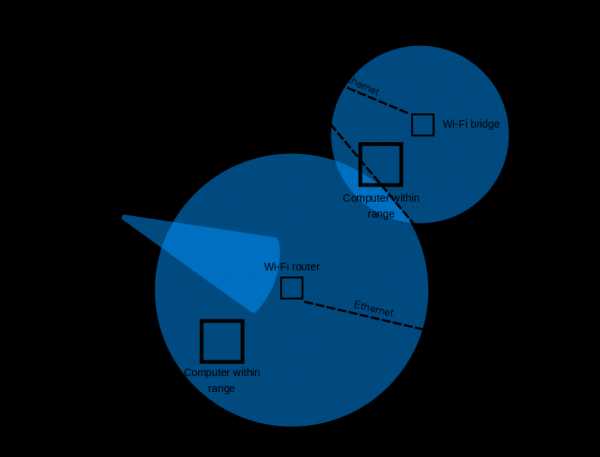
Источник: Компьютерная революция
Во многих случаях после установки беспроводного маршрутизатора мы находим для него место в нашем доме и забываем о нем.Пока все наши устройства настроены и подключены через сеть Wi-Fi, это все, что имеет значение, верно? Неправильно!
Возможно, многие из вас не осознают, но интернет-маршрутизатор - одно из самых важных устройств в нашем доме. Это шлюз к нашему доступу в Интернет, и он также подвержен атакам со стороны киберпреступников, которые могут проникнуть на наши устройства и получить доступ к нашей системе.
Давайте не будем забывать, что мы живем в эпоху утечек данных, атак программ-вымогателей, и многих других онлайн-угроз.Таким образом, вам следует беспокоиться о безопасности своей домашней сети и принимать все необходимые меры безопасности для повышения безопасности Wi-Fi.
Единственная мера, которую большинство людей использует для защиты своей домашней сети, - это установка пароля и предотвращение доступа соседей и других людей к вашим данным. Но мы должны более серьезно относиться к безопасности, и делает больше, чем просто устанавливает простой пароль . Серьезный риск заключается в том, что онлайн-преступник может использовать ваши слабые меры безопасности Wi-Fi и «прослушивать» ваш трафик, чтобы получить конфиденциальную информацию или воспользоваться вашей сетью для запуска вредоносных атак , таких как Man-in-the -Средние атаки , сниффинг сети или кража данных .
Хотя сети Wi-Fi относительно просты в использовании и доступе, они не всегда являются БЕЗОПАСНЫМИ сетями . Wi-Fi имеет множество проблем с безопасностью, и стоит напомнить об уязвимости Krack , обнаруженной в протоколе Wireless Protected Access II (WPA2), которая затронула все устройства, подключенные через Wi-Fi.
По этой причине изучение того, как защитить свою беспроводную домашнюю сеть от киберпреступников, является мудрым и разумным шагом. Учитывая, сколько устройств Интернета вещей у вас может быть, обеспечение максимальной безопасности вашей сети имеет еще больший вес, хотя иногда забота о вашей кибербезопасности может быть утомительной, но необходимой задачей .
Из этой статьи вы узнаете, как повысить безопасность своей домашней сети и снизить вероятность компрометации ваших ценных данных.
Выполните следующие действия, чтобы повысить безопасность домашней беспроводной сети:
Шаг 1. Измените имя вашей домашней сети по умолчанию
Если вы хотите лучше защитить свою домашнюю сеть, первое, что вам следует сделать, это изменить имя вашей сети Wi-Fi, также известное как SSID (идентификатор набора услуг).
Если дать вашему Wi-Fi несколько провокационное название, такое как «Невозможно взломать это», время от времени может иметь неприятные последствия, другие имена, такие как «это не Wi-Fi» или «слишком летать для Wi-Fi», вполне приемлемы.
Изменение имени по умолчанию для вашего Wi-Fi затрудняет злоумышленникам возможность узнать, какой у вас тип маршрутизатора. Если киберпреступник знает название производителя вашего роутера, он узнает, какие уязвимости имеет эта модель, и затем попытается их использовать.
Мы настоятельно не рекомендуем называть вашу домашнюю сеть чем-то вроде «Wi-Fi Джона».Вы же не хотите, чтобы они с первого взгляда знали, какая беспроводная сеть принадлежит вам, когда, вероятно, есть еще три или четыре других Wi-Fi.
Также помните, что , раскрывающее слишком много личной информации в имени беспроводной сети, может подвергнуть вас операции кражи личных данных .
Вот пошаговое и простое руководство , в котором объясняется, как легко изменить имя беспроводной сети.
Шаг 2.Убедитесь, что вы установили надежный и уникальный пароль для защиты беспроводной сети
Вы, вероятно, знаете, что каждый беспроводной маршрутизатор поставляется с предварительно заданными именем пользователя и паролем по умолчанию , которые необходимы в первую очередь для установки и подключения вашего маршрутизатора. Хуже всего то, что хакерам легко угадать, особенно если они знают производителя.
Итак, убедитесь, что вы немедленно заменили их обоих.
Хороший пароль беспроводной сети должен быть длиной не менее 20 символов и включать цифры, буквы и различные символы .
Используйте это руководство , чтобы установить надежный пароль для вашей сети. Друзья, приходящие в гости, могут жаловаться на необычную длину вашего пароля, но это может помешать им без нужды использовать ваши данные в скучных публикациях в Facebook или Instagram.
Шаг 3. Повысьте безопасность Wi-Fi, активировав сетевое шифрование
Беспроводные сети имеют несколько языков шифрования, таких как WEP, WPA или WPA2.
Чтобы лучше понять эту терминологию, WPA2 означает Wi-Fi Protected Access 2 и одновременно является протоколом безопасности и текущим стандартом в отрасли (сети WPA2 есть почти везде) и шифрует трафик в сетях Wi-Fi.Он также заменяет более старую и менее безопасную WEP (Wired Equivalent Privacy) и является обновлением исходной технологии WPA (защищенный доступ Wi-Fi). С 2006 года все сертифицированные продукты Wi-Fi должны использовать защиту WPA2.
WPA2 AES теперь также является стандартной системой безопасности, поэтому все беспроводные сети совместимы с ней. Если вы хотите включить шифрование WPA2 на беспроводном маршрутизаторе, используйте эти шесть шагов . Если вы используете беспроводной маршрутизатор TP-Link , вот как защитить свою беспроводную сеть.
Хорошая новость заключается в том, что и WPA3 уже здесь и заменят WPA2. Wi-Fi Alliance недавно объявил о своем стандарте безопасности беспроводных сетей следующего поколения, который призван решить общую проблему безопасности: открытые сети Wi-Fi. Более того, он поставляется с усовершенствованиями безопасности и включает набор функций, упрощающих настройку безопасности Wi-Fi для пользователей и поставщиков услуг.
Шаг 4. Выключайте беспроводную домашнюю сеть, когда вас нет дома
Для защиты вашей сети мы настоятельно рекомендуем вам t o отключить беспроводную домашнюю сеть на случай длительного простоя.Вы должны сделать то же самое с для всех своих устройств , которые используют кабели Ethernet или когда вас нет дома.
Тем самым вы закрываете все окна возможностей, когда злоумышленники могут попытаться получить к нему доступ, пока вас нет.
Вот несколько преимуществ отключения беспроводной сети:
- Причины безопасности - Выключение сетевых устройств сводит к минимуму шансы стать целью хакеров.
- Защита от скачков напряжения - Когда вы выключаете сетевое устройство, вы также снижаете вероятность его повреждения скачками напряжения;
- Подавление шума - Хотя современные домашние сети в наши дни намного тише, отключение беспроводной домашней сети может добавить спокойствия вашему дому.
Шаг 5. Где у вас дома находится роутер?
Вы, вероятно, не задумывались об этом вначале, но , где находится ваше место Wi-Fi в вашем доме, также может повлиять на вашу безопасность.
Разместите беспроводной маршрутизатор как можно ближе к центру дома . Почему? Прежде всего, это обеспечит равный доступ к Интернету для всех комнат в вашем доме. Во-вторых, вы не хотите, чтобы радиус действия вашего беспроводного сигнала был слишком большим за пределами вашего дома, где он может быть легко перехвачен злоумышленниками.
По этой причине мы не рекомендуем размещать беспроводной маршрутизатор близко к окну, поскольку ничто не может блокировать выход сигнала за пределы вашего дома.
Шаг 6. Используйте надежный пароль администратора сети для повышения безопасности Wi-Fi
Для настройки беспроводного маршрутизатора обычно требуется доступ к онлайн-платформе или сайту, где вы можете внести несколько изменений в настройки сети.
Большинство маршрутизаторов Wi-Fi поставляются с учетными данными по умолчанию, такими как «admin» и «password» , которые очень легко взломать злоумышленникам.
Знаете ли вы, что количество беспроводных сетей резко увеличилось за последние 8 лет? В 2010 году в мире насчитывалось 20 миллионов сетей Wi-Fi, и за 8 года, это число увеличилось с до 400 миллионов.
Смартфоны, ноутбуки, планшеты и другие устройства стимулировали этот рост, и из-за дороговизны тарифных планов большинство людей предпочитают подключать свое устройство к беспроводному Интернет-соединению .
Шаг 7. Измените IP-адрес по умолчанию на беспроводном маршрутизаторе
Изменение IP-адреса по умолчанию на менее распространенный - это еще одна вещь, которую вам следует рассмотреть, чтобы лучше защитить свою домашнюю сеть и усложнить ее отслеживание хакерами.
Чтобы изменить IP-адрес маршрутизатора, выполните следующие действия:
- Войдите в консоль маршрутизатора как администратор. Эти базовые шаги научат вас, как легко подключиться к домашней сети в качестве администратора. Обычно тип адресной строки выглядит как http://192.168.1.1 или http://192.168.0.1
- Когда вы окажетесь там, введите имя пользователя и пароль на странице входа;
- Затем выберите Сеть> LAN , который находится в меню слева;
- Измените IP-адрес на предпочтительный, затем нажмите Сохранить.
Примечание: После того, как вы изменили IP-адрес, вам нужно будет ввести новый IP-адрес в строку веб-браузера.
Вы также можете изменить DNS-сервер , который ваш беспроводной маршрутизатор использует для фильтрации Интернет-трафика, и в этом руководстве будет показано, как это сделать.
Шаг 8 . Отключить DHCP на роутере
Для повышения безопасности беспроводной сети необходимо отключить сервер протокола динамической конфигурации хоста (DHCP) в маршрутизаторе, который определяет IP-адреса, которые назначаются каждому устройству в сети.Вместо этого вам следует использовать статический адрес и ввести настройки сети.
Это означает, что вы должны войти в свое устройство и назначить ему IP-адрес, подходящий для вашего маршрутизатора.
Шаг 9. Отключить Удаленный доступ
Большинство маршрутизаторов позволяют получить доступ к их интерфейсу только с подключенного устройства. Однако некоторые из них позволяют доступ даже из удаленных систем.
После того, как вы отключите удаленный доступ, злоумышленники не смогут получить доступ к настройкам конфиденциальности вашего маршрутизатора с устройства, не подключенного к вашей беспроводной сети.
Чтобы внести это изменение, войдите в веб-интерфейс и выполните поиск « Remote access » или « Remote Administration ».
Шаг 10. Всегда обновляйте программное обеспечение маршрутизатора
Программное обеспечение - важная часть безопасности вашей беспроводной сети. Прошивка беспроводного маршрутизатора, как и любое другое программное обеспечение, содержит недостатки, которые могут стать серьезными уязвимостями и быть безжалостно использованы хакерами, как выяснила эта несчастная семья .
К сожалению, многие беспроводные маршрутизаторы не имеют возможности автоматического обновления программного обеспечения, поэтому вам придется делать это вручную.
И даже для тех сетей Wi-Fi, которые могут обновляться автоматически, вам все равно необходимо включить этот параметр. Но мы напоминаем вам о важности установки исправлений для программного обеспечения и о том, что пренебрежение этим может оставить для киберпреступников открытыми двери для использования различных уязвимостей. Прочтите , что эксперты по безопасности говорят об обновлении вашего программного обеспечения и о том, почему это ключ к сетевой безопасности.
Шаг 11. Брандмауэр может помочь защитить вашу сеть Wi-Fi
Межсетевые экраны - это не только программы, используемые на вашем ПК, они также бывают в виде аппаратного обеспечения.
Аппаратный брандмауэр выполняет в значительной степени то же самое, что и программный, но его самым большим преимуществом является то, что он добавляет один дополнительный уровень безопасности.
Самое лучшее в аппаратных брандмауэрах - то, что большинство лучших беспроводных маршрутизаторов имеют встроенный брандмауэр , который должен защищать вашу сеть от потенциальных кибератак. Эта статья поможет вам выяснить, есть ли в вашем маршрутизаторе встроенный брандмауэр и как его активировать. И мы настоятельно рекомендуем включить его, если он не установлен по умолчанию, в качестве дополнительного уровня защиты.
Если на вашем маршрутизаторе его нет, вы можете установить на него хороший брандмауэр, чтобы защитить вашу систему от попыток злонамеренного взлома вашей домашней сети.
Шаг 12. Повысьте защиту устройств, наиболее часто подключаемых к вашей домашней сети
Важно: не оставляйте уязвимостей онлайн-преступников!
Даже несмотря на то, что вы повысили защиту своего маршрутизатора и домашней сети, вам нужно убедиться, что у вас нет никаких дыр в безопасности, которые могут быть использованы онлайн-преступниками .
Вот что мы рекомендуем вам сделать:
- Не забывайте всегда обновлять свои устройства с помощью новейшего программного обеспечения ;
- Всегда применяйте новейшие исправления безопасности , чтобы гарантировать, что ни одна дыра в безопасности не останется открытой для злоумышленников.
- проверьте, какие устройства чаще всего подключаются к вашей домашней сети, и убедитесь, что на них установлено антивирусное ПО и / или антивирусное программное обеспечение. Если вы не знаете, какой из них выбрать, этот справочник будет очень полезен.
- Убедитесь, что защищает ваши устройства с помощью нескольких уровней безопасности. состоит из специализированного программного обеспечения безопасности , такого как обновленные антивирусные программы и программного обеспечения для фильтрации трафика . Вы можете рассмотреть возможность использования антивирусного программного обеспечения, такого как Thor Foresight или Malwarebytes.
Заключительные мысли
Защита домашней сети должна быть главным приоритетом для каждого из нас, кто заинтересован в сохранении безопасности данных.Эти шаги могут быть действительно полезны даже для тех, кто не разбирается в технологиях.
Также не забывайте, что безопасность вашей беспроводной сети иногда может быть слабой, и pr
.WiFi-излучение - как защитить себя за 5 простых шагов
Вам действительно нужно защитить себя от излучения WiFi?
Думаю, первый вопрос, который необходимо задать, - «что такое излучение Wi-Fi?», Что приводит к вопросу «безопасен ли WiFi?»
Потому что, если вы не совсем ясны по этим вопросам, бессмысленно говорить о радиационной защите WiFi.
Что такое WiFi-излучение?
Устройства Wi-Fi излучают радиочастотное излучение, также известное как микроволновое излучение.
Большинство беспроводных маршрутизаторов и подобных беспроводных устройств излучают поле беспроводного излучения 24/7.
Это микроволновое излучение - точно такое же излучение, которое микроволновые печи используют для приготовления пищи.
Когда вы кладете еду в микроволновую печь и нажимаете кнопку «Вкл.», Она бомбардирует пищу микроволновым излучением, которое создает трение молекул и нагревает пищу. Он известен как «тепловой эффект» или «тепловой эффект».
WiFi-устройства, такие как беспроводные модемы-маршрутизаторы и беспроводные компьютеры, содержат передатчики, которые используют тот же самый вид микроволнового излучения для передачи информации туда и обратно в воздухе , которые теоретически могут оказывать аналогичное тепловое воздействие на наше тело.
Луис Эрнан, студент Университета Ньюкасла в Великобритании, сделал серию фотографий, используя устройство Kirlian на базе Arduino, которое может отображать силу беспроводных сигналов в зависимости от цвета.
 Сотовый телефон в режиме WiFi - Луис Эрнан
Сотовый телефон в режиме WiFi - Луис Эрнан Большинство маршрутизаторов работают на частоте 2,45 ГГц. Но некоторые из них называются «маршрутизаторами 5G». Это означает, что они излучают на частоте 5 ГГц - не путать с 5G, пятым поколением сотовой связи. Я опубликовал обширную статью - опасен ли 5G? который объясняет научные основы 5G и то, что вы можете сделать, чтобы защитить себя.
Безопасно ли излучение WiFi?
Все споры вокруг безопасности этих воздействий вращаются вокруг этого теплового эффекта. Для людей в большинстве случаев отсутствует эффект нагрева.
С одной стороны, это телекоммуникационная отрасль и другие заинтересованные стороны. Они говорят, что из-за отсутствия заметного теплового эффекта с WiFi и подобными устройствами эти технологии безопасны.
С другой стороны, в настоящее время существуют тысячи рецензируемых исследований, проведенных учеными со всего мира, которые показывают, что излучение Wi-Fi является потенциально чрезвычайно опасным ПОТОМУ ЧТО проблема не в тепловом эффекте.
Речь идет о более тонких неблагоприятных биологических эффектах.
Независимые исследования связывают излучение Wi-Fi с длинным списком неблагоприятных биологических эффектов , в том числе:
Независимые исследования также показывают, что излучение Wi-Fi обычно вызывает такие симптомы, как усталость, раздражительность, постоянные ежедневные головные боли и расстройства пищеварения.
Все это может показаться неприятным, но большее беспокойство вызывает то, что результатом этих неблагоприятных биологических эффектов являются опасные для жизни заболевания.
Тысячи исследований связывают длительное воздействие излучения Wi-Fi со многими серьезными заболеваниями , в том числе:
- рак
- Опухоли головного мозга
- Болезнь Альцгеймера
- рак груди
- депрессия
- различные виды рака у детей
- депрессия
- электрическая чувствительность
- порок сердца
- бесплодие
- выкидыш и самоубийство
- и более….
Это не говоря уже об обширных анекдотических свидетельствах - один только этот веб-сайт завален тысячами отзывов от людей, которые испытали серьезные неблагоприятные симптомы для здоровья в результате такого воздействия.
Всемирная организация здравоохранения классифицировала воздействие радиационного типа WiFi как «возможный канцероген класса 2B».
Если вы все еще сомневаетесь в безопасности Wi-Fi, нажмите здесь.
Каковы преимущества защиты от Wi-Fi?
Люди сообщают об этих немедленных преимуществах устранения / значительного снижения воздействия беспроводной связи в их среде:
- улучшение сна
- имеет больше энергии
- Голова чувствует себя лучше / яснее
- в комнате стало прохладнее
- Кожа становится менее колючей
- больше не имеет металлического привкуса во рту
- более расслабленное ощущение
Долгосрочные потенциальные выгоды от снижения воздействия Wi-Fi состоят в том, что вы НЕ страдаете от неблагоприятных биологических эффектов и заболеваний, связанных с WiFi , как указано выше.
Советы по защите от излучения WiFi
Вот несколько простых шагов, которые вы можете предпринять, чтобы ограничить воздействие излучения маршрутизатора WiFi:
1. Используйте правильный кабель Ethernet
 Кабель Ethernet - это кабель, соединяющий модем / маршрутизатор с компьютером. Он предоставляет вам проводное подключение к Интернету.
Кабель Ethernet - это кабель, соединяющий модем / маршрутизатор с компьютером. Он предоставляет вам проводное подключение к Интернету.
Большинство людей не задумывается об этом кабеле. Они используют кабель, который идет в комплекте с модемом / роутером. Ошибка.
Этот кабель Ethernet может быть источником радиочастотного излучения, поэтому его необходимо экранировать. Есть много кабелей разного качества категорий 6, 7, 8 и т. Д. Я рекомендую кабель Ethernet не ниже Cat 7. Возможно, к модему / роутеру прилагается кабель Cat 7. В этом случае все в порядке. Если есть сомнения, измените его.
2. Отключить беспроводную связь на ВСЕХ устройствах
Вы отключили беспроводную связь на модеме / маршрутизаторе, но вы также должны отключить беспроводную связь на своем компьютере (настольном, портативном, iPod Touch, iPad, планшете) А также на принтерах, проекторах и других устройствах, которые могут иметь Wi-Fi. Возможности Fi. Опять же, многие упускают это из виду. Для этого поищите опции программного обеспечения на этих устройствах.
Пониженная энергоемкость Wi-Fi теперь доступна для некоторых беспроводных сетей. Внимательно посмотрите, что позволяет делать программа. И следите за ним после того, как измените настройки, чтобы убедиться, что настройки по умолчанию больше не вернутся.
Если вы не можете отключить Wi-Fi с помощью программного обеспечения, возможно, вам удастся физически удалить модуль Wi-Fi (требуются некоторые электрические знания).
3. Замена беспроводной сети на проводную
Замените беспроводную клавиатуру, мышь, принтер, сканер и все остальное, что у вас есть, беспроводным, на проводные версии USB. Решения теперь существуют даже для подключения таких устройств, как iPad, которые не предназначены для жесткой проводки, к Интернету через адаптер USB Ethernet, как показано в этом видео:
Для реализации решения, показанного в видео выше, вам потребуется :
4. Купите роутер JRS Eco-WiFi
Почему? Потому что он предлагает радикально более безопасную альтернативу стандартному Wi-Fi.
Маршрутизатор JRS Eco-WiFi - это фактически пакет. Его разработал отец (он также инженер-электронщик), которого беспокоили проблемы с Wi-Fi в школе его ребенка. Он состоит из:
- Маршрутизатор Asus
- Программное обеспечение JRS Eco-Wifi
Именно программное обеспечение JRS придает маршрутизатору Asus уникальную функциональность с низким уровнем электромагнитных полей. Видите ли, классический или стандартный Wi-Fi работает со скоростью 10 импульсов в секунду, тогда как JRS-Eco WiFi работает со скоростью 1 импульс в секунду.
Этот 10-кратный сокращенный интервал между импульсами означает 90% -ное сокращение излучения Wi-Fi, когда маршрутизатор находится в режиме ожидания. Чтобы понять, что я имею в виду, посмотрите это видео.
Другая причина инвестировать в маршрутизатор JRS Eco-WiFi Router заключается в том, что он обеспечивает такую же производительность, как и обычный Wi-Fi. Вы получаете ту же скорость загрузки, ту же емкость передачи данных ... ту же производительность, но JRS-Eco WiFi НАМНОГО безопаснее обычного WiFi.
Я написал полный обзор роутера JRS Eco-WiFi.Вы можете прочитать это здесь.
Идеальная установка - это маршрутизатор JRS Eco-WiFi и экранированный кабель Ethernet хорошего качества.
5. Соседи WiFi
С юридической точки зрения вы ничего не можете сделать, чтобы заставить своих соседей отключить их Wi-Fi, поэтому вам нужно действовать мягко и мягко. Пойдите и посмотрите их, поболтайте дружелюбно. В идеале возьмите с собой радиочастотный измеритель, покажите им уровни радиации, которым они подвергаются и вы, и они сами. Возьмите распечатки некоторых исследований, посвященных опасности радиочастотного излучения.
Если они несимпатичны, экранирование от ЭМП следует рассматривать только как крайнюю меру. Эффективная радиационная защита Wi-Fi может включать защиту нескольких комнат - это непростая задача. Щелкните здесь для получения дополнительной информации об экранировании RF.
Уменьшите воздействие излучения Wi-Fi, не устраняя его
Я знаю, что некоторые люди не могут заставить себя отказаться от своих беспроводных устройств, поэтому вот несколько советов по минимизации Wi-Fi без исключения WiFi.
1. Держитесь на расстоянии
Уровень радиационного воздействияWiFi значительно уменьшается с увеличением расстояния (так называемый закон обратных квадратов). Многие маршрутизаторы имеют достаточно сильный сигнал, чтобы поддерживать соединение на расстоянии до 100 м от маршрутизатора. Убедитесь, что вы установили как можно большее расстояние между вами и беспроводным маршрутизатором без снижения эффективности вашего соединения. Помните: стены не останавливают беспроводное излучение, никогда не размещайте беспроводной маршрутизатор за стеной спальни.
2. Выключить на ночь
Исследования показывают, что самая большая опасность, связанная с излучением Wi-Fi, исходит от ночного воздействия; замедляется клеточная регенерация, омоложение и детоксикация.В частности, можно значительно снизить производство мелатонина. Если вы действительно не можете заставить себя отключить беспроводной маршрутизатор, вы можете установить простой электрический таймер (см. Прикрепленное изображение) в розетку, к которой вы подключаете маршрутизатор. Затем просто установите его так, чтобы он отключал питание во время сна.
Я также рекомендую комбинировать механический таймер с удлинителем на несколько розеток, который иногда называют устройством защиты от перенапряжения. Сначала вы подключаете все свои компьютерные устройства, ноутбук / настольный компьютер, принтер, монитор к удлинителю.Затем вы подключаете удлинитель к механическому таймеру, который затем подключаете к стене.
 Это означает, что когда вы устанавливаете таймер на выключение, например, с 22:00 до 6:00, он выключает ВСЕ, что подключено к удлинителю.
Это означает, что когда вы устанавливаете таймер на выключение, например, с 22:00 до 6:00, он выключает ВСЕ, что подключено к удлинителю.
Здесь есть два преимущества: помимо экономии на счетах за коммунальные услуги, вы также устраняете любые выбросы ЭМП, производимые этими приборами.
Я рекомендую использовать удлинитель с ограничителем перенапряжения, который также обеспечит защиту вашего оборудования от перенапряжения (т.е.е. удары молнии) и что он заземлен.
3. Используйте USB-адаптеры с умом
Если вы используете USB-адаптер Wi-Fi (для ПК, у которых нет встроенной карты беспроводного сетевого интерфейса), используйте его с удлинительным кабелем USB (10 футов или более). То же самое происходит, если вы используете USB-накопитель 3G или 4G или защитный ключ для подключения к Интернету во время путешествия. Удлинительный USB-кабель значительно снизит воздействие на вас. Совет: чем дальше от вас находится USB-накопитель, когда вы просматриваете веб-страницы, тем меньше вы будете подвергаться опасности.Купите удлинитель USB от 10 до 15 футов в длину.
Является ли решение Powerline Networking?
Это происходит под разными названиями «сеть по линиям электропередач», «широкополосная связь по линиям электропередачи» (BPL) или «Powerline Ethernet». Какое бы название ни использовалось, принцип тот же, используются специальные адаптеры для отправки интернет-сигнала через домашнюю или офисную проводку.
Что это значит? Это означает, что вам не нужен WiFi, НО эти адаптеры вводят радиочастотные сигналы (радиочастотное излучение) в домашнюю проводку.
Известно, что сочетание радиочастотного излучения с электрическими сигналами частоты линии электропередач вызывает явление «грязного электричества». Грязное электричество вызывает множество проблем со здоровьем. По этой причине я не рекомендую BPL как безопасную альтернативу Wi-Fi.
Гармонизаторы и нейтрализаторы - решение?
На рынке представлены всевозможные энергетические устройства, которые утверждают, что они гармонизируют и / или нейтрализуют излучение Wi-Fi - вы не должны полагаться на эти устройства как на основу вашего подхода к защите от электромагнитных полей. Я не один говорю. За эти годы я поговорил по этому поводу с десятками ученых, инженеров-электриков, исследователей и экспертов по ЭМП.
Исследователь Ричард Конрад, доктор философии, объясняет: «p Люди утверждают, что у них есть голографическая метка, на которой отпечатана с нужной частотой или которая способна принимать ЭМП и преобразовывать ее во что-то полезное для организма, повторно излучать и защитить тебя. Это полная чушь фантазий ".
Строительный биолог Майкл Шваебе комментирует: «, когда мы выбираем энергетическое устройство для исправления чего-то, что, как мы знаем, что с нами не так, происходит то, что мы часто откладываем принятие упреждающих мер для смягчения нашего воздействия, чтобы наше воздействие продолжалось и, в конечном итоге, биология пострадает в какой-то момент. “
Излучение WiFi в школах в 3 раза хуже, чем в вышках сотовой связи
Для меня наихудший аспект воздействия ЭМП на здоровье - это то, что они делают с нашими детьми.
Видеть, как беременные матери счастливо и свободно разговаривают по мобильным телефонам, видеть маленьких детей, иногда малышей, пользоваться сотовыми телефонами как игрушками, видеть сильное передержание электромагнитного поля, которому подвергаются все наши дети, - это мне нелегко.
Важной частью этого чрезмерного воздействия является Wi-Fi в школах.
Несколько лет назад на YouTube было опубликовано видео, которое показало, что рассматриваемая школьная сеть Wi-Fi производит в 3 раза больше излучения, чем расположенные поблизости вышки сотовой связи.
К сожалению, это не необычная ситуация. Чтобы посмотреть видео, нажмите здесь.
Опасности WiFi реальны. Воспользуйтесь приведенными выше советами, чтобы снизить воздействие излучения Wi-Fi.
Конечно, нет чугунной гарантии, что, если вы уменьшите свое воздействие, вы не испытаете каких-либо побочных эффектов, связанных с Wi-Fi, потому что, к сожалению, большинство людей не могут почувствовать эти отрицательные эффекты, они просто заболеют.Что еще хуже, они никогда не связывают эти воздействия и свою болезнь.
Просто попробуйте выключить Wi-Fi на одну неделю и убедитесь в этом сами.
.Как защитить свой Wi-Fi простыми шагами
TechRadar сотрудничает с NCSAM
NCSAM был запущен Национальным альянсом кибербезопасности и Министерством внутренней безопасности США в октябре 2004 года, чтобы обеспечить безопасность и надежность нашей онлайн-жизни - на работе и дома. Вот в чем суть Национального месяца осведомленности о кибербезопасности (NCSAM), который отмечается в октябре!
Большинство домашних хозяйств и компаний идут на все, чтобы не допустить неавторизованных пользователей к своим сетям, но точки доступа и маршрутизаторы Wi-Fi могут предоставить хакерам удобный доступ.
Это потому, что сигналы Wi-Fi часто транслируются за стены зданий и домов и выходят на улицы - заманчивое приглашение для хакеров. Неудивительно, что вардрайдинг или хакерская атака - излюбленное времяпрепровождение среди киберпреступников.
Поскольку многие компании разрешают или даже активно поощряют сотрудников подключаться к сети с помощью своих мобильных устройств - планшетов и смартфонов, а также ноутбуков, для большинства компаний нецелесообразно отключать доступ к Wi-Fi.
То же самое относится к домашним пользователям широкополосного доступа, к которым могут часто приходить гости. Вместо этого вот несколько советов, как сделать вашу беспроводную сеть более безопасной.
1. Используйте более надежное шифрование
Некоторые точки доступа Wi-Fi по-прежнему предлагают более старый стандарт защиты WEP (Wired Equivalent Privacy), но он принципиально нарушен. Это означает, что хакеры могут за считанные минуты взломать сеть, защищенную WEP, с помощью такого хакерского пакета, как Aircrack-ng.
Таким образом, чтобы не допустить злоумышленников, важно использовать какой-либо вариант защиты WPA (защищенный доступ Wi-Fi), либо WPA, либо более новый стандарт WPA2 (или WPA3, когда он появляется).
Для небольших компаний и домашних хозяйств может быть целесообразно использовать WPA с предварительным общим ключом. Это означает, что все сотрудники или члены семьи используют один и тот же пароль для подключения, а сетевая безопасность зависит от того, что они не сообщают пароль посторонним.
Это также означает, что пароль следует менять каждый раз, когда сотрудник увольняется из компании.
Некоторые маршрутизаторы Wi-Fi предлагают функцию под названием Wireless Protect Setup (WPS), которая обеспечивает простой способ подключения устройств к беспроводной сети, защищенной WPA.Однако это может быть использовано хакерами для получения вашего пароля WPA, поэтому важно отключить WPS в настройках маршрутизатора.
В более крупных организациях имеет смысл использовать WPA в корпоративном режиме, который позволяет каждому пользователю иметь собственное имя пользователя и пароль для подключения к сети Wi-Fi.
Это значительно упрощает управление, когда сотрудники регулярно уходят, поскольку вы можете просто отключить учетные записи бывших сотрудников; но чтобы использовать WPA в корпоративном режиме, вам необходимо запустить сервер (известный как сервер RADIUS), на котором хранится информация для входа в систему для каждого сотрудника.
- Ознакомьтесь с нашим списком лучших поставщиков VPN на рынке.
2. Используйте безопасный пароль WPA
Убедитесь, что любой пароль (или кодовая фраза), который защищает вашу сеть Wi-Fi, длинный и случайный, чтобы его не мог взломать решительный хакер.
Слишком просто настроить любое оборудование с его настройками по умолчанию, тем более что имя администратора и пароль по умолчанию часто печатаются на самом маршрутизаторе, чтобы обеспечить быстрый доступ и настройку. Это означает, что хакеры попытаются получить доступ к вашей сети.Изменение имени доступа и пароля усложнит доступ преступнику.
Вы можете проверить безопасность вашей защищенной WPA сети (не раскрывая свой пароль или кодовую фразу) с помощью службы CloudCracker. Вам будет предложено предоставить некоторые данные (те же данные, которые хакер может захватить или «вынюхать» из воздуха с помощью портативного компьютера из любого места в пределах вашей сети), и служба попытается извлечь ваш пароль.
Если служба не работает, то хакер тоже вряд ли добьется успеха.Но если сервис находит ваш пароль, вы знаете, что вам нужно выбрать более длинный и безопасный.
Имейте в виду, что стандарт безопасности даже WPA2 вряд ли противостоять хорошо организованной и упрямый хакером или взлом группы благодаря изъян Krack Wi-Fi, который был обнаружен в октябре 2017 года
3. Проверка точек доступа изгоев Wi-Fi
Несанкционированные точки доступа представляют огромную угрозу безопасности. Это не «официальные» точки доступа Wi-Fi вашей компании, а те, которые были введены сотрудниками (возможно, потому, что они не могут получить хороший сигнал Wi-Fi в своем офисе) или, возможно, хакерами, проникшими в ваш офис. построил и тайно подключил один к точке Ethernet и спрятал его.
В любом случае несанкционированные точки доступа представляют опасность, потому что вы не можете контролировать их или то, как они настроены: например, можно настроить одну из них для широковещательной рассылки вашего SSID (32-символьный идентификатор для беспроводной сети) и разрешить кому угодно для подключения без ввода пароля.
Для обнаружения мошеннических точек доступа вам необходимо регулярно сканировать ваш офис и территорию вокруг него, используя портативный компьютер или мобильное устройство, оснащенное подходящим программным обеспечением, таким как Vistumbler (сканер беспроводной сети) или airodump-ng.Эти программы позволяют портативному компьютеру «обнюхивать» радиоволны для обнаружения любого беспроводного трафика, идущего к несанкционированной точке доступа или от нее, и помогают определить, где они находятся.
4. Обеспечьте отдельную сеть для гостей
Если вы хотите, чтобы посетители могли использовать ваш Wi-Fi, разумно предложить гостевую сеть. Это означает, что они могут подключаться к Интернету, не имея доступа к внутренней сети вашей компании или семьи. Это важно как из соображений безопасности, так и для предотвращения случайного заражения вашей сети вирусами или другими вредоносными программами.
Один из способов сделать это - использовать отдельное подключение к Интернету с собственной точкой беспроводного доступа. На самом деле это редко бывает необходимо, так как большинство беспроводных маршрутизаторов бизнес-класса (и многие новые потребительские) имеют возможность запускать две сети Wi-Fi одновременно - вашу основную сеть и еще одну для гостей (часто с SSID «Гость»). )
Имеет смысл включить защиту WPA в гостевой сети, а не оставлять ее открытой по двум важным причинам. Во-первых, обеспечить некоторый уровень контроля над тем, кто его использует: вы можете предоставить пароль гостям по запросу, и, если вы часто меняете его, вы можете предотвратить слишком большое количество людей, знающих пароль.
Но, что более важно, это защищает ваших гостей от других людей в гостевой сети, которые могут попытаться отслеживать их трафик. Это потому, что даже если они используют один и тот же пароль WPA для доступа к сети, данные каждого пользователя зашифрованы с помощью другого «сеансового ключа», который защищает их от других гостей.
5. Скрыть имя сети
Точки доступа Wi-Fi обычно по умолчанию настроены на широковещательную рассылку имени вашей беспроводной сети, известного как идентификатор набора услуг или SSID, чтобы упростить поиск и подключение.Но SSID также может быть установлен как «скрытый», чтобы вам нужно было знать имя сети, прежде чем вы сможете подключиться к ней.
Учитывая, что сотрудники должны знать название сети Wi-Fi вашей компании (и то же самое касается членов семьи и друзей в домохозяйстве), нет смысла транслировать его, чтобы любой, кто случайно проходит мимо, мог легко тоже найди.
Важно отметить, что сокрытие вашего SSID никогда не должно быть единственной мерой, которую вы предпринимаете для защиты вашей сети Wi-Fi, потому что хакеры, использующие инструменты сканирования Wi-Fi, такие как airodump-ng, могут по-прежнему обнаруживать вашу сеть и ее SSID, даже если он установлен на «скрытый."
Но безопасность - это обеспечение нескольких уровней защиты, и, скрывая свой SSID, вы можете избежать привлечения внимания хакеров, так что это простая мера, которую стоит принять.
6. Используйте межсетевой экран
Аппаратное обеспечение брандмауэры обеспечивают первую линию защиты от атак, исходящих извне сети, и в большинство маршрутизаторов встроены брандмауэры, которые проверяют входящие и исходящие данные и блокируют любую подозрительную активность. На устройствах обычно установлены разумные значения по умолчанию, гарантирующие, что они делать достойную работу.
Большинство межсетевых экранов используют фильтрацию пакетов, которая проверяет заголовок пакета, чтобы определить его адрес источника и назначения. Эта информация сравнивается с набором предопределенных и / или созданных пользователем правил, которые определяют, является ли пакет легитимным или нет, и, таким образом, разрешить его или отбросить.
Программные брандмауэры обычно запускаются на настольном компьютере или портативном компьютере с тем преимуществом, что они лучше понимают, какой сетевой трафик проходит через устройство.Помимо того, какие порты используются и куда идут данные, он будет знать, какие приложения используются, и может разрешить или заблокировать возможность этой программы отправлять и получать данные.
Если программный брандмауэр не уверен в конкретной программе, он может спросить пользователя, что ему делать, прежде чем блокировать или разрешать трафик.
7. Включите аутентификацию MAC для ваших пользователей
Вы можете еще больше ограничить круг лиц, имеющих доступ к вашей беспроводной сети, разрешив подключаться к ней только определенным устройствам и запретив остальные.Каждое беспроводное устройство будет иметь уникальный серийный номер, известный как MAC-адрес, а MAC-аутентификация разрешает доступ к сети только с набора адресов, определенных администратором.
Это предотвращает доступ неавторизованных устройств к сетевым ресурсам и служит дополнительным препятствием для хакеров, которые могут захотеть проникнуть в вашу сеть.
8. Используйте VPN
VPN или виртуальная частная сеть поможет вам оставаться в безопасности в Интернете, сохраняя при этом конфиденциальность ваших личных данных.Они скрывают ваши данные от посторонних глаз с одного конца до другого, шифруя их. Теоретически хакеры могут проникнуть в вашу сеть, и они все равно не смогут причинить вред вашей системе, если VPN работает постоянно.
Чтобы отпраздновать Национальный месяц осведомленности о кибербезопасности, IPVanish предоставляет скидку 69% на двухлетние планы в течение
октября.